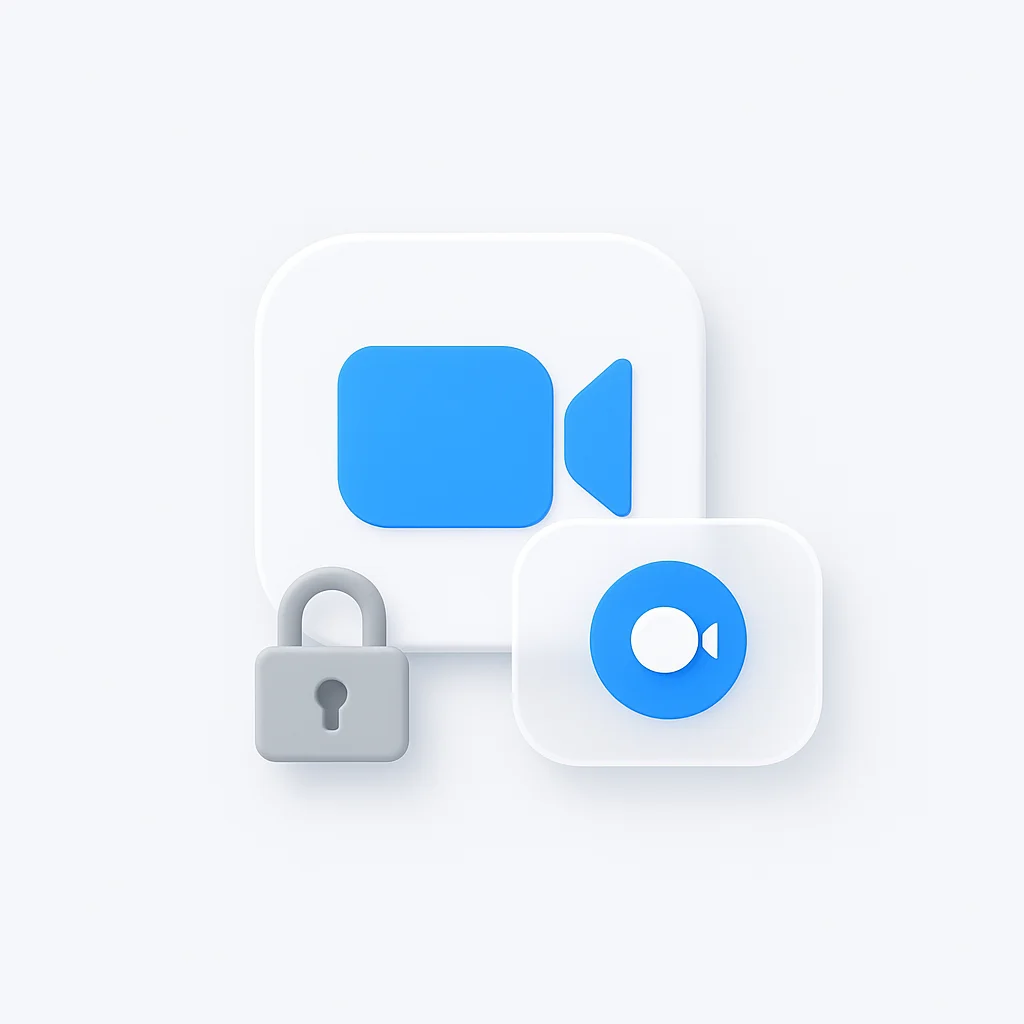Het opnemen van Zoom-vergaderingen is essentieel voor het bijhouden van accurate gegevens, het delen met afwezige teamleden en het maken van trainingsmateriaal. Of je nu een host bent met volledige rechten of een deelnemer die wil opnemen, deze uitgebreide handleiding behandelt alle beschikbare methoden in 2025. Voor uitgebreide vergaderproductiviteit, bekijk ook onze complete handleiding voor geautomatiseerde vergadernotities en Google Meet vs Zoom vergelijking.
Zoom Opname Rechten Begrijpen
Voordat je in de opnamemethoden duikt, is het cruciaal om de toestemmingsstructuur en de wettelijke implicaties van Zoom te begrijpen.
Host vs. Deelnemer Opname Rechten
Host Rechten:
- Volledige controle over de vergadering opname
- Kan opname voor deelnemers in-/uitschakelen
- Toegang tot cloud- en lokale opnameopties
- Kan elke actieve opname stoppen
- Beheert opname rechten en instellingen
Deelnemer Beperkingen:
- Kan standaard niet opnemen zonder toestemming van de host
- Kan beperkte opnameopties hebben indien toegestaan
- Meestal beperkt tot alleen lokale opname
- Onderworpen aan het opnamebeleid van de host
Juridische en Ethische Overwegingen
Voor het Opnemen van Elke Vergadering:
- Controleer de lokale en internationale wetgeving inzake opname
- Verkrijg de juiste toestemming van alle deelnemers
- Begrijp het bedrijfs-/organisatiebeleid
- Overweeg privacy implicaties
- Wees transparant over opname intenties
Voor een betere vergaderanalyse en het maken van aantekeningen, bekijk onze beste Microsoft Teams AI notetaker en top audio notetakers voor 2024 gidsen.
Hoe een Zoom-vergadering op te nemen als Host
Als vergadering host heb je de meest uitgebreide opnameopties beschikbaar.
Methode 1: Ingebouwde Zoom Opname
Een opname starten:
- Sluit je als host aan bij je Zoom-vergadering
- Klik op de knop Opnemen in de vergadering bediening
- Kies Opnemen op deze Computer of Opnemen in de Cloud
- Bevestig het starten van de opname
- Alle deelnemers zien een opnamemelding
Opname Bediening:
- Pauze/Hervatten: Gebruik de opnameknop om tijdelijk te pauzeren
- Opname Stoppen: Klik op de opnameknop en selecteer stoppen
- Meerdere Opnames: Kan meerdere keren per vergadering starten/stoppen
- Audio Opties: Kies ervoor om computeraudio, microfoon of beide op te nemen
Methode 2: Cloud Opname (Pro Functie)
Vereisten:
- Zoom Pro, Business, Education of Enterprise account
- Cloudopname ingeschakeld door accountbeheerder
- Voldoende cloudopslagruimte
Hoe Cloud Opname In te Schakelen:
- Ga naar zoom.us en meld je aan
- Navigeer naar Account Management > Account Instellingen
- Schakel Cloud Opname in
- Configureer opname instellingen en rechten
- Start opname tijdens vergadering met cloudoptie
Cloud Opname Voordelen:
- Automatische back-up en opslag
- Eenvoudig delen met downloadlinks
- Transcriptie diensten (premium abonnementen)
- Geavanceerde afspeelbediening
- Toegang via meerdere apparaten
Methode 3: Automatische Opname
Automatisch Opnemen Instellen:
- Log in op Zoom webportaal
- Ga naar Instellingen > Opname
- Schakel Automatische opname in
- Kies lokale of cloudopname
- Configureer opname triggers
Automatische Opname Opties:
- Neem alle vergaderingen automatisch op
- Neem specifieke vergadertypes op
- Neem op basis van het aantal deelnemers op
- Plan gebaseerde opname regels
Hoe Zoom op te Nemen Zonder Toestemming
Belangrijke Juridische Mededeling: Opnemen zonder de juiste toestemming kan in strijd zijn met privacywetten, bedrijfsbeleid en platformvoorwaarden. Zorg er altijd voor dat je wettelijke bevoegdheid hebt om op te nemen.
Methode 1: Toestemming Vragen Tijdens de Vergadering
Professionele Aanpak:
- Sluit je aan bij de vergadering en wacht op een geschikt moment
- Vraag de host beleefd: “Zou het mogelijk zijn om deze vergadering op te nemen voor [specifieke reden]?”
- Leg je behoefte uit (afwezige teamleden, aantekeningen maken, enz.)
- Respecteer de beslissing van de host als deze wordt afgewezen
- Bied alternatieven aan, zoals gedetailleerde aantekeningen of een samenvatting
Voorbeeld Verzoek: “Hallo [Host Naam], zou je het erg vinden als ik deze sessie opneem? Ik zou de discussie graag delen met [Naam] die er vandaag niet bij kon zijn. Ik kan je de opname daarna ter goedkeuring sturen.”
Methode 2: Externe Schermopname Software
Wanneer Zoom Opname is Uitgeschakeld:
OBS Studio (Gratis)
- Professionele opname software
- Legt het hele scherm of specifieke vensters vast
- Hoge kwaliteit audio- en video-opname
- Aanpasbare opname instellingen
- Beschikbaar voor Windows, Mac en Linux
Installatie Proces:
- Download en installeer OBS Studio
- Maak een nieuwe scène voor het Zoom-venster
- Voeg de bron Window Capture toe
- Selecteer het Zoom-vergadering venster
- Configureer audiobronnen (microfoon, systeem audio)
- Start de opname voordat je je bij Zoom aansluit
QuickTime Player (Mac)
- Ingebouwde Mac opname oplossing
- Eenvoudige schermopname functionaliteit
- Goede kwaliteit voor basisbehoeften
Stappen:
- Open QuickTime Player
- Bestand > Nieuwe Schermopname
- Selecteer opname gebied of volledig scherm
- Start de opname voordat je je bij Zoom aansluit
- Stop de opname wanneer de vergadering eindigt
Windows Game Bar (Windows 10/11)
- Ingebouwde Windows opname functie
- Eenvoudig te gebruiken voor basisopname behoeften
Hoe te Gebruiken:
- Druk op Windows + G om de Game Bar te openen
- Klik op de knop Opnemen (cirkel pictogram)
- Selecteer opname gebied
- Sluit je aan bij de Zoom-vergadering en ga verder
- Stop de opname via de Game Bar
Methode 3: Opnemen met een Mobiel Apparaat
iPhone Schermopname:
- Voeg Schermopname toe aan het Bedieningspaneel
- Open de Zoom-app en sluit je aan bij de vergadering
- Veeg omlaag en tik op Schermopname
- Kies om op te nemen met de microfoon
- De opname start na een aftelling van 3 seconden
Android Schermopname:
- Schakel Ontwikkelaarsopties in
- Gebruik de ingebouwde schermrecorder of download een app
- Populaire apps: AZ Screen Recorder, DU Recorder
- Start de opname voordat je je bij Zoom aansluit
- Zorg ervoor dat audio-opname is ingeschakeld
Methode 4: Alleen-Audio Opname
Wanneer Video-opname Niet Mogelijk is:
Voice Recorder Apps:
- Ingebouwde voicerecorders op telefoons
- Dedicated audio-opname software
- Professionele audio-opname apps
Instellen voor Audio-opname:
- Open de audio-opname app
- Plaats het apparaat in de buurt van de computerluidsprekers
- Start de opname voordat de vergadering begint
- Zorg voor goede audio kwaliteit instellingen
- Sla de opname op met een beschrijvende bestandsnaam
Opnemen als Deelnemer met Toestemming
Wanneer de host opnametoestemming verleent, hebben deelnemers specifieke opties beschikbaar.
Deelnemer Opname Inschakelen (Host Instructies)
Voor Hosts om Deelnemer Opname Toe te Staan:
- Klik tijdens de vergadering op Deelnemers
- Zoek de naam van de deelnemer
- Klik op Meer naast hun naam
- Selecteer Toestaan om Op te Nemen
- Deelnemer ontvangt opname melding
Deelnemer Opname Proces:
- Wacht op de melding van de host
- Klik op Opnemen in de vergadering bediening
- Kies lokale opname (cloud meestal niet beschikbaar)
- Begin met opnemen met alle verleende rechten
- Beheer de opname met behulp van standaard bediening
Opname Etiquette voor Deelnemers
Beste Praktijken:
- Vraag altijd om toestemming voordat je opneemt
- Leg je specifieke behoefte aan opname uit
- Bied aan om de opname te delen met andere deelnemers
- Respecteer de privacy zorgen van andere aanwezigen
- Volg het opname beleid van het bedrijf/de organisatie
Professionele Communicatie: “Ik zou het fijn vinden om deze vergadering op te kunnen nemen om ervoor te zorgen dat ik alle belangrijke details nauwkeurig vastleg. Zou dat voor iedereen acceptabel zijn?”
Geavanceerde Opnametechnieken
Multi-Angle Opname
Meerdere Bronnen Combineren:
- Hoofd Zoom-opname voor primaire inhoud
- Externe camera voor close-ups van de presentator
- Document camera voor fysieke materialen
- Aparte audio recorder voor back-up
Professionele Instelling:
- Gebruik OBS Studio voor meerdere videobronnen
- Voeg het Zoom-venster toe als primaire bron
- Voeg extra camera’s toe indien beschikbaar
- Configureer meerdere audiobronnen
- Maak opnames van professionele kwaliteit
Specifieke Inhoud Opnemen
Alleen Scherm Delen:
- Focus opname op gedeelde inhoud
- Sluit video feeds van deelnemers uit
- Leg presentaties en demonstraties vast
- Verminder de bestandsgrootte en opslagbehoeften
Breakout Room Opname:
- Host kan alleen de hoofdkamer opnemen
- Breakout rooms vereisen aparte opname
- Deelnemers in breakouts hebben toestemming nodig
- Overweeg meerdere opname strategieën
Opnames Beheren en Organiseren
Best Practices voor Bestandsorganisatie
Naamgevingsconventies:
- Datum_VergaderingType_Onderwerp (bijv. 2025-01-02_TeamVergadering_Q1Planning)
- Voeg deelnemersinformatie toe indien relevant
- Gebruik een consistente indeling voor alle opnames
- Voeg versienummers toe voor bewerkte inhoud
Opslagoplossingen:
- Lokale opslag voor onmiddellijke toegang
- Cloudback-up voor langdurige bewaring
- Gedeelde schijven voor teamtoegang
- Veilige opslag voor vertrouwelijke inhoud
Opgenomen Vergaderingen Delen
Distributiemethoden:
- Directe bestanden delen via e-mail of berichten
- Cloud opslag links (Google Drive, Dropbox)
- Video hosting platforms (YouTube, Vimeo)
- Interne bedrijfsplatforms of portals
Overwegingen bij het Delen:
- Bestandsgrootte beperkingen voor e-mail
- Privacy instellingen voor cloudopslag
- Toegangsrechten en vervaldatums
- Transcript beschikbaarheid en nauwkeurigheid
Problemen met Opname Oplossen
Veelvoorkomende Opname Problemen
Opname Start Niet:
- Controleer de beschikbare opslagruimte
- Controleer de opnamerechten
- Update Zoom naar de nieuwste versie
- Herstart de applicatie en probeer het opnieuw
- Controleer de stabiliteit van de internetverbinding
Slechte Audiokwaliteit:
- Pas de microfooninstellingen aan
- Gebruik een hoofdtelefoon om echo te voorkomen
- Test de audio voor belangrijke opnames
- Overweeg een externe microfoon
- Controleer op achtergrondgeluid
Grote Bestandsgroottes:
- Lagere opname kwaliteit instellingen
- Neem indien mogelijk alleen audio op
- Knip onnodige inhoud bij
- Gebruik compressie software
- Overweeg cloudopslag voor grote bestanden
Technische Oplossingen
Opname Wordt Niet Opgeslagen:
- Controleer de standaard opslaglocatie
- Controleer of er voldoende schijfruimte is
- Wacht tot de verwerking is voltooid
- Controleer de Zoom cloud account opslag
- Neem contact op met de Zoom support als het probleem aanhoudt
Sync Problemen:
- Audio en video niet synchroon
- Gebruik videobewerkingssoftware om te corrigeren
- Neem opnieuw op als het probleem ernstig is
- Controleer de computerprestaties tijdens de opname
- Sluit onnodige applicaties
Juridische en Compliance Overwegingen
Opnamewetten per Regio
Verenigde Staten:
- Varieert per staat (toestemming van één partij vs. twee partijen)
- Federale wetten zijn van toepassing op communicatie tussen staten
- Opnames op de werkplek kunnen andere regels hebben
- Controleer de specifieke staatseisen
Europese Unie:
- AVG compliance vereist
- Uitdrukkelijke toestemming van alle deelnemers
- Duidelijke gegevensverwerkingsdoeleinden
- Recht op verwijderingsverzoeken
Internationale Overwegingen:
- Meerdere rechtsgebieden kunnen van toepassing zijn
- Standaard de meest restrictieve wetten
- Verkrijg expliciete toestemming bij onzekerheid
- Documenteer toestemming en doel
Bedrijfscompliance
Bedrijfsbeleid:
- Controleer de richtlijnen voor bedrijfsopnames
- Begrijp de vereisten voor gegevensbewaring
- Volg sectorspecifieke voorschriften
- Verkrijg juridische beoordeling voor gevoelige inhoud
Documentatievereisten:
- Registreer de toestemming van alle deelnemers
- Documenteer het zakelijke doel voor de opname
- Onderhoud veilige opslagpraktijken
- Stel verwijderingstijdlijnen vast
Best Practices en Aanbevelingen
Voorbereiding Voor de Vergadering
Voor Elke Opname:
- Test opnameapparatuur en software
- Informeer deelnemers over opname plannen
- Verkrijg de nodige rechten en toestemmingen
- Controleer de opslagruimte en back-up opties
- Bereid noodplannen voor technische problemen
Tijdens de Vergadering
Opname Beheer:
- Start vroeg met opnemen om alle inhoud vast te leggen
- Bewaak de opnamestatus tijdens de vergadering
- Pauzeer de opname tijdens pauzes indien van toepassing
- Kondig de opnamestatus aan aan late deelnemers
- Maak aantekeningen als back-up van de opname
Acties Na de Vergadering
Na de Opname:
- Controleer de opname kwaliteit en volledigheid
- Maak direct back-up kopieën
- Deel opnames onmiddellijk met deelnemers
- Voeg transcripten of samenvattingen toe wanneer nuttig
- Archiveer opnames volgens het beleid
Conclusie
Het effectief opnemen van Zoom-vergaderingen vereist inzicht in rechten, wettelijke vereisten en technische mogelijkheden. Of je nu een host bent met volledige controle of een deelnemer die belangrijke informatie wil vastleggen, de sleutel is altijd transparantie, respect voor privacy en naleving van de toepasselijke wetgeving.
Onthoud dat opnemen de communicatie en productiviteit moet verbeteren, en geen juridische of ethische problemen mag creëren. In geval van twijfel is het altijd beter om voorzichtig te zijn door expliciete toestemming te verkrijgen en de meest restrictieve toepasselijke richtlijnen te volgen.
De tools en technieken die in deze handleiding worden behandeld, bieden uitgebreide opties voor verschillende opnamescenario’s. Kies de methode die het beste bij je behoeften past, met respect voor de rechten en privacy van alle vergaderdeelnemers.
Pro Tip: Test altijd je opname-instellingen voor belangrijke vergaderingen. Een snelle testopname zorgt ervoor dat alles goed werkt en helpt je je zelfverzekerd te voelen wanneer het tijd is om cruciale discussies vast te leggen.